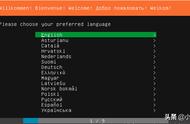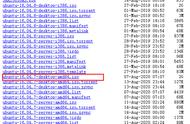Ubuntu是一个流行的Linux操作系统,和其他Linux发行版相比,Ubuntu非常易用,和Windows相似性很好,非常适合Windows用户的迁移。

预装了大量常用软件,中文版的功能也较全,支持拼音输入法,预装了Firefox、Open Office、多媒体播放、图像处理等大多数常用软件。适合作为接触linux操作系统的入门选择系统软件。
很多用户开始接触电脑,都是基于Windows操作系统,而且工作环境和工作的资料都在 Windows操作系统中。那么,现在我们就基于VMware虚拟机软件,安装一个Ubuntu操作系统,最终,可以在Windows操作系统下,通过VMware虚拟机,使用Ubuntu操作系统,进行对Linux环境下编程的学习。
安装VMware虚拟机软件VMware虚拟机是一款通过软件模拟,具有完整硬件系统功能的、运行在一个完全隔离环境中的完整计算机系统。通过VMware虚拟机,你可以在一台物理计算机上模拟出一台或多台虚拟的计算机,这些虚拟机完全就像真正的计算机那样进行工作,例如你可以安装操作系统、安装应用程序、访问网络资源等等。
我们可以从互联网上下载VMware软件,基于学习的目的,可以找破解版或带注册码的VMware软件。
下载Ubuntu安装镜像文件Ubuntu是非常流行的Linux操作系统,网络上提供了大量的资源,可以从官方网下载IOS安装镜像文件,官方网地址是:
http://releases.ubuntu.com/releases/
进入官方网,可以看到提供了多个版本的Ubuntu系统,如下图2-1:

图2-1
这里提供的LTS版本,推荐下载LTS版本,是稳定的版本。选择一个版本,进入ISO下载页面,有如下图2-2所示:

图2-2
可以看到:
(1) Desktop CD,表示是桌面版安装使用的镜像文件;
(2) Server install CD,表示是服务器版安装使用的镜像文件;
这些镜像文件都可以刻录到CD盘中作为安装盘使用。同时,提供了32位和64位的安装系统,例如:
(1) 32-bit PC (i386) desktop CD,是32位系统安装镜像文件;
(2) 64-bit PC (AMD64) desktop CD,是64位系统安装镜像文件;
1.3 在VMware中安装Ubuntu操作系统安装好VMware软件和下载需要安装的Ubuntu镜像文件,那么,就可以使用VMware安装Ubuntu操作系统了。下面以安装 ubuntu-10.04.4-desktop-i386.iso 文件为例子,讲述VMware安装Ubuntu操作系统的过程。
(1) 打开VMware软件,选择菜单“文件”-->“新建虚拟机”,如下图2-3显示的对话框。